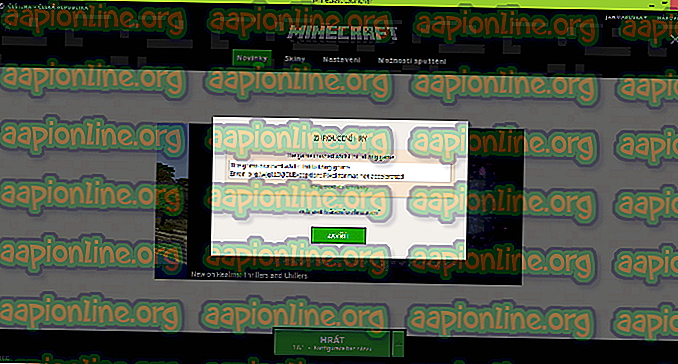修正:Mass Effect Andromedaネットワーク接続エラー
Mass Effect Andromedaゲームでは、「 ネットワーク接続エラー 」というプレイヤーが表示されるという問題が繰り返し発生します。 現在接続できません。 マルチプレイヤー機能にアクセスしようとするとエラーメッセージが表示されます。 これは、Xbox One、Ps4、PCなど、ゲームがリリースされたすべてのプラットフォームで発生すると報告されています。

注:一部のユーザーは、マルチプレイヤーミッションを問題なくプレイできると報告しており、ミッションでストライクチームを送ろうとしたときにのみエラーメッセージが表示されます。
Mass Effect Andromedaネットワーク接続エラーの原因
エラーを調査し、さまざまなユーザーレポートを確認した後、この特定のエラーが発生する可能性のあるシナリオの正確なリストを作成しました。 問題を引き起こす可能性のある潜在的な犯人のリストを次に示します。
- デフォルトのドメインネームサーバーの値 が ネットワーク機能をクラッシュさせている -多くのユーザーが、デフォルトのDNS値をGoogle DNS値に変更することで問題を解決できました。
- マシンIPアドレスとゲッタウェイアドレスが誤って割り当てられている -これは通常、動的IPを提供するISPで発生します。 アイドルモードで長時間ゲームをプレイしていて、その後IPが変更された場合、ルーター、コンソール、またはPCを再起動するまでネットワーク機能を使用できなくなる可能性があります。
- あなたのアカウントはマッチメイキングから禁止されています -ゴミ話しや違法行為の結果としてマルチプレイヤー禁止を受け取った場合、同じエラーメッセージが表示される可能性があります。
- Mass Effect Andromedaサーバーがダウンしています -サーバーが現在メンテナンスのためにダウンしている場合、または予期しないサーバーの問題が最近発生した場合にも、この問題が発生する可能性があります。
この特定の問題の解決に現在苦労している場合、この記事では品質のトラブルシューティング手順のリストを提供します。 以下に、同様の状況の他のユーザーが問題を解決するために使用したメソッドのコレクションがあります。 最良の結果を得るには、特定のシナリオで効果的な修正が見つかるまで、提示されている方法に従ってください。
方法1:ルーター/モデムまたはアプリケーションを再起動する
一部のMass Effect Playersは、彼らの場合、解決策は、ルーターまたはモデムをすばやく再起動するのと同じくらい簡単だったと報告しています。 これにより、 IPアドレスとGetawayアドレスをデバイスに再付与するという目的が達成されたと思われます。誤って割り当てられた場合、問題の原因になる可能性があります。
これを念頭に置いて、ルーターまたはモデムを再起動してトラブルシューティングクエストを開始してください。 ネットワークデバイスに物理的な再起動ボタンがない場合は、電源ケーブルを抜いて強制的に再起動するだけです。
注:一部のPS4ユーザーは、PlayStationボタンを押しながら[アプリケーションを閉じる]を選択すると、問題を一時的に解決できると報告しています。 ゲームを再度開くと、次のPS4の再起動までエラーは発生しなくなりました。
ルーターがオンラインに戻ったら、ゲームを再度開き、問題が解決したかどうかを確認します。 それでも「 ネットワーク接続エラー。 現在接続できません。 後でもう一度やり直してください 」というエラーメッセージが表示されたら、次の次の方法に進みます。
方法2:Mass Effect Andromedaサーバーがダウンしているかどうかを確認する
さらに技術的な修正を検討する前に、問題がサーバー側ではないことを確認しましょう。 起動後最初の数か月間、MPサーバーのメンテナンスがスケジュールされているとき、またはマッチメイキングで問題が発生したときに同じエラーメッセージが表示されました。
ゲームのソーシャルメディアアカウントに従うか、 Is The Service Downのようなサービスを使用してサーバーのステータスを確認することで、それが事実かどうかを確認できます。
方程式からサーバー側の問題を取り除いた場合は、下の次の方法に進んでください。
方法3:WAN設定をデフォルトDNSからGoogle DNSに変更する
多くの場合、デフォルトのドメインネームシステム(DNS)がこの問題の出現を担当します。 多くのユーザーは、デフォルトのWAN(ワイドエリアネットワーク)設定をGoogle DNSに変更した後、問題を解決することができました。
現在、問題が発生しているプラットフォームによっては、正確な手順が異なる場合があります。 使いやすくするために、デフォルトのWAN設定をGoogle DNSに変更するのに役立つ3つの個別のガイドを作成しました。 問題が発生しているプラットフォームに適用されるガイドラインに従ってください。
WindowsでのDNS設定の変更
Windowsでは、DNS設定を変更する最も簡単な方法は、コントロールパネルのサブメニューを使用することです。 これは、Windowsのバージョンに関係なく機能するはずです。 必要なことは次のとおりです。
- Windowsキー+ Rを押して、[実行]ダイアログボックスを開きます。 次に、「 ncpa.cpl 」と入力してEnterキーを押し、[ ネットワーク接続 ]メニューを開きます。

- 現在アクティブなネットワーク接続を右クリックし、[ プロパティ]を選択します 。 UAC(ユーザーアカウント制御)のプロンプトが表示されたら、 [ はい ]を選択します。
- ネットワークプロパティウィンドウで、[ネットワーク]タブに移動し、[インターネットプロトコルバージョン4(TCP / IPv4) ]をダブルクリックします。

- 次に、[ 全般 ]タブに移動し、[ 次のDNSサーバーアドレスを使用する ]トグルをアクティブにします。 次に、 プライマリDNSを8に設定します。8. 8. 8および代替DNSを8に設定します。8 . 4. 4。
- 最後に、 終了時に設定の検証に関連付けられているチェックボックスを有効にし、[ OK]をクリックしてDNS設定を変更します。

- コンピューターを再起動し、問題が解決されたかどうかを確認し、 ネットワーク接続エラーなしでMass Effectのサーバーに接続できるかどうかを確認します。
Ps4でのDNS設定の変更
Ps4では、DNS設定は多少隠されており、代替DNSの名前は少し異なります。 ただし、心配する必要はありません。プロセス全体をご案内します。 必要なことは次のとおりです。
- 左のサムスティックを使用して上に移動し、 [設定]エントリが選択されるまで左に循環し、 [ X]ボタンを押してアクセスします。
- 次に、 [ ネットワーク ]までスキップして、もう一度[X]ボタンを押します 。

- 次に、[ インターネット接続のセットアップ]を選択し、インターネット接続方法(WiFiまたはLANケーブル)を選択します。 接続のタイプに関係なく、手順は同じであることに注意してください。
- 次に、次のメニューから[ カスタム ]を選択します。 [IPアドレスの設定]で 、 [ 自動 ]を選択し、 [ DHCPホスト名 ]で[ 指定しない ]を選択します。

- [DNS設定]で 、 [ 手動 ]を選択します。 次に、 プライマリDNSを8に設定します。8. 8. 8およびセカンダリDNSを8に設定します。8 . 4. 4。

- 次に、 [MTU設定]で[ 自動 ]を選択し、 [ プロキシサーバー ]で[ 使用しない ]を選択します 。
- それでおしまい。 コンソールを再起動し、Mass Effect Andromedaを再度開きます。 ネットワークエラーメッセージを受信せずにネットワーク機能を使用できる必要があります。
Xbox OneでDNS設定を変更する
Xbox Oneでは、DNS設定を構成する手順はXbox 360の手順とほぼ同じなので、必要に応じて古い設定に自由に適用してください。 Xbox OneのデフォルトのDNS設定を変更するために必要なものは次のとおりです。
- コントローラーのXboxボタンを押して、ガイドメニューを開きます。
- 左のサムスティック(または矢印ボタン)を使用して[ システム ]タブを選択し、 Aを押します。 次に、[ 設定]を選択して、もう一度Aボタンを押します。

- 次に、 [ネットワーク]に移動し、 [ネットワーク設定]メニューにアクセスします。
- 次のメニューから[DNS設定 ]に移動し、リストから[ 手動 ]を選択します。
- ここで、プライマリIPv4 DNS(この場合は8. 8. 8. 8)を入力し、セカンダリIPv4 DNS ( 8. 8. 4. 4。
- 入力メニューを終了し、Xboxがネットワークに加えた変更を操作できるようにします。
- コンソールを再起動し、Mass Effect Andromedaを再度開きます。 これで、ネットワーク機能を問題なく使用できるようになります。
この方法が成功しなかった場合、または特定のシナリオに適用できない場合は、以下の次の方法に進みます。
方法4:Originアカウントが禁止されているかどうかを確認する
EAはさまざまなシナリオに従ってさまざまなエラーコードを作成することを気にしなかったため、EAサーバーから禁止されたユーザーはまったく同じエラーメッセージに遭遇する可能性があります。
「 ネットワーク接続エラー 」が発生する場合がいくつかあります。 現在接続できません。 アカウントの禁止を介してアンドロメダのオンライン機能へのアクセスが禁止されていることがわかりました。
これを念頭に置いて、アンドロメダのサーバーに突然接続できなかった場合(その後同じエラーが表示されます)、EAに連絡してアカウントの状況に関する調査を依頼するのは一見の価値があります。 複数の偽レポートの後に、公正なゲームユーザーがマッチメイキングを禁止されたという事例が報告されていることに注意してください。